
Egyes felhasználók ilyen kritikus helyzettel szembesülnek, amikor a számítógép nem indul el megfelelően a Windows 10 rendszeren. Az első lépésben, mielőtt bármilyen konkrét intézkedést megtenne, érdemes kideríteni, hogy mi okozza az Ön által azonosított problémát..
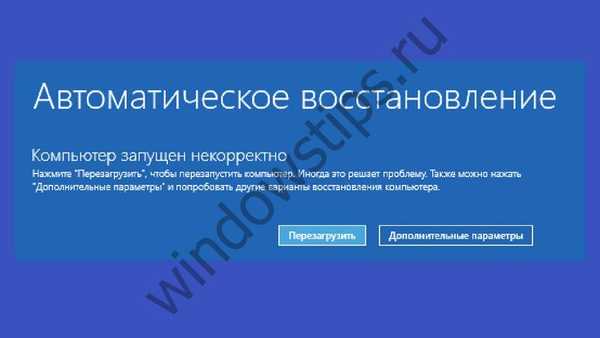
A helyzet akkor merül fel, amikor megpróbálja bekapcsolni a számítógépet. A folyamat szokásos menete helyett felirattal kell szembenéznie, amely tájékoztatja Önt arról, hogy nem lehetséges.
Az ilyen figyelmeztetések megjelenésének számos oka lehet:
- problémák a rendszerfájlokkal;
- egy hiba, amelyet egy megszakítás okozott a szükséges rendszerfrissítések végrehajtása közben;
- hardverproblémák (például a tápegység állapotával kapcsolatos működési hibák);
- helytelen illesztőprogram státus;
- gyors indítási hibák.
Nyilvánvaló, hogy ha valami nincs rendben a berendezés egyes elemeivel, akkor itt kell foglalkoznia a meghibásodások azonosításával, majd a javításhoz vagy cseréhez kapcsolódó eltávolításukkal. Pontosan ezt kell tennie, ha hibás tápegység van, amikor az eszköz nem képes megkapni a működéséhez szükséges energiát.
A gyorsindítási mód lehetővé teszi a folyamat időtartamának csökkentését az eszköz bekapcsolásától az azonnali rendelkezésre állásig. Itt azonban váratlan problémák merülhetnek fel azzal kapcsolatban, hogy a számítógép egyszerűen nem indul el megfelelően. Ha a számítógép nem indul el megfelelően, akkor a megoldás egyszerűen törölje a megfelelő opció jelölését, amelyet a tápellátás állapotával kapcsolatos rendszerparaméterek között láthat, amelyeket a vezérlőpulton talál..
Az illesztőprogramokkal kapcsolatos problémák stabilabb lehetőségeket igényelnek, és vissza kell térniük a régi verziókhoz. Például a problémákat az Intel márka speciális illesztőprogramjával lehet összekapcsolni, amely a teljes gép kezeléséért felelős. Ha telepít valamit a számítógépére, csak azokat a lehetőségeket használja, amelyeket közvetlenül a Windows hivatalos erőforrásán vásárolt meg.
Automatikus helyreállítás, ha a számítógép nem indul el megfelelően a Windows 10 rendszeren
Ha úgy találja, hogy a Windows 10 számítógép nem működik megfelelően, akkor meg kell értenie, hogyan kell helyesen javítani. Fontolja meg a kritikus rendszerfájlok károsodásával kapcsolatos első lehetőséget.
Amikor egy figyelmeztetés jelenik meg, hogy a Windows nem indul el megfelelően, a további műveletekre tipikus lehetőségeket kínálnak. A legegyszerűbb módszer a számítógép kikapcsolása és újraindítása, sajnos azonban ez nem mindig okoz jó következményeket. Ha ez a módszer nem segített, akkor az alternatívát kell használnia, és további paramétereket kell megváltoztatnia a Windows indításához, ha a számítógépet nem indították el megfelelően.

Maga a gép hibákat fog keresni, ha a megfelelő opciót használja. Két lehetséges művelet létezik: vagy próbáljuk visszaállítani a rendszert egy bizonyos pontra, amelyet vezérlőnek hívnak. Egy másik lehetőség a Windows környezet egyszerű telepítése a hardverre.

Ha a Windows 10 számítógép nem indul el megfelelően, akkor mit kell tennie a felhasználónak ilyen kritikus helyzetben? A második esetben az Ön berendezésein használt rendszer frissítéseivel kapcsolatos megszakítással foglalkozunk.
Ne siess a szélsőséges intézkedésekhez, hanem alaposan mutasson be azokba a beállításokba, amelyek felelősek a folyamatban lévő letöltés paramétereiből, amelyeket akkor kínálnak, ha a Windows számítógép nem működik megfelelően..
A megfelelő szakaszba lépés után használja az F6 billentyűt a parancssori formátumban történő adminisztrációhoz. Érdemes felidézni néhány csapattal. Írja őket egymás után három sorban, elválasztóként használja a perjeleket.
- sfc / scannow
- dism / online / cleanup-image / RestoreHealth
- shutdown -r
Ha rosszul orientálódik a számítógépes üzletben, akkor jobb, ha egy ilyen műveletet bízna egy tapasztaltabb személyre, aki megmenti a számítógépet, ha nem megfelelően indította el. Ezek a folyamatok nem mindig vezetnek a kívánt eredményhez, és végrehajtásuk hosszú időt vehet igénybe, további hibákkal járva, amelyek ebben az ügyben csak a kezdő felesleges idegeire vezetnek..
Extrém intézkedések
Ha a Windows 8 rendszert futtató számítógép nem indul el megfelelően, az automatikus helyreállítás alternatívája lesz.
Alternatív megoldásként kipróbálhatja a Windows újratelepítését, ha a számítógép nem indul el megfelelően, de ehhez a rendszerhez fájlokat kell tartalmaznia, valamint más fontos adathordozók másolatát más adathordozón, hogy azok ne pusztuljanak el. Próbáljon meg újratelepíteni a fontos fájlok mentése közben, de ez az opció nem mindig sikeres, ha a számítógépet nem indították el megfelelően.
Az információk legalább részleges mentése érdekében próbálja meg gördíteni a szoftvert egy Windows töréspontjába. Ha a helyreállítási opcióra kattint, ha a rendszer nem indul el megfelelően, kövesse csak az eseményeket: valószínűleg maga a gép hozza létre a szükséges pontot, és elvégzi az összes szükséges műveletet. Megelőző intézkedésként megpróbálhatja konfigurálni az ilyen esetek beállításait..
A Microsoft közösségnek javasoljuk, hogy hozzon létre egy adott gyakoriságú triggereket erre a célra, megtalálva azokat a SystemRestore szakaszban. A vezérlőpulton található "Feladat ütemező" -hez tartozik. Az így létrehozott fájlokat a fő lemezen a rendszer hangerejének szakaszában találhatja meg. Új pontokat hozhat létre minden nap, vagy más, az Ön számára érdekes időközönként, míg a legkorábbi pontokat fokozatosan törli, hogy ne foglaljon el felesleges memóriát..
Remek napot!











